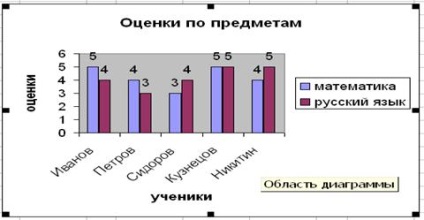У програмі Excel термін діаграма використовується для позначення всіх видів графічного представлення числових даних. Побудова графічного зображення проводиться на основі ряду даних. Так називають групу комірок з даними в межах окремого рядка чи стовпця. На одній діаграмі можна відображати кілька рядів даних.
Діаграма являє собою вставною об'єкт, впроваджений на один з листів робочої книги. Вона може розташовуватися на тому ж аркуші, на якому знаходяться дані, або на будь-якому іншому аркуші (часто для відображення діаграми відводять окремий лист). Діаграма зберігає зв'язок з даними, на основі яких вона побудована, і при оновленні цих даних негайно змінює свій вигляд.
Для побудови діаграми зазвичай використовують Майстер діаграм. запускається клацанням на кнопці Майстер діаграм на стандартній панелі інструментів Часто зручно заздалегідь виділити область, що містить дані, які будуть відображатися на діаграмі, але задати цю інформацію можна і в ході роботи майстра
Тип діаграми. На першому етапі роботи майстра вибирають форму діаграми. Доступні форми перераховані в списку Тип на вкладці Стандартні. Для обраного типу діаграми праворуч вказується кілька варіантів представлення даних (палітра Вид), з яких слід вибрати найбільш підходящий. На вкладці Нестандартні відображається набір повністю сформованих типів діаграм з готовим форматуванням. Після завдання форми діаграми слід натиснути на кнопці Далі.
Оформлення діаграми. Третій етап роботи майстра (після клацання на кнопці Далі) полягає у виборі оформлення діаграми. На вкладках вікна майстра задаються:
• назва діаграми, підпису осей (вкладка Заголовки);
• відображення і маркування осей координат (вкладка Осі);
• відображення сітки ліній, паралельних осях координат (вкладка Лінії сітки);
• опис побудованих графіків (вкладка Легенда);
• відображення написів, відповідних окремих елементах даних на графіку (вкладка Підписи даних);
• представлення даних, використаних при побудові графіка, у вигляді таблиці (вкладка Таблиця даних).
Залежно від типу діаграми деякі з перерахованих вкладок можуть бути відсутні.
Розміщення діаграми. На останньому етапі роботи майстра (після клацання на кнопці Далі) вказується, чи варто використовувати для розміщення діаграми новий робочий лист або один з наявних. Зазвичай цей вибір важливий тільки для подальшого друку документа, що містить діаграму. Після клацання на кнопці Готово діаграма будується автоматично і вставляється на вказаний робочий лист.
Редагування діаграми. Готову діаграму можна змінити. Вона складається з набору окремих елементів, таких, як самі графіки (ряди даних), осі координат, заголовок діаграми, область побудови та інше при натисканні на елементі діаграми він виділяється маркерами, а при наведенні на нього покажчика миші - описується спливаючій підказкою Відкрити діалогове вікно для форматування елемента діаграми можна через меню Формат (для виділеного елемента) або через контекстне меню (команда Формат) Різні вкладки діалогового вікна дозволяють змінювати параметри відображення обраного ел мента даних. Якщо потрібно внести в діаграму істотні зміни, варто знову скористатися майстром діаграм. Для цього слід відкрити робочий лист з діаграмою або вибрати діаграму, впроваджену в робочий лист з даними. Запустивши майстер діаграм. можна змінити поточні параметри, які розглядаються у вікнах майстра, як задані за замовчуванням.
Щоб видалити діаграму, можна видалити робочий лист, на якому вона розташована (ПравкаУдаліть лист), або вибрати діаграму, впроваджену в робочий лист з даними, і натиснути клавішу DELETE
Практично у всіх сучасних табличних "процесорах є вбудовані засоби ділової графіки. Для цього існує графічний режим роботи табличного процесора. У графічному режимі можна будувати діаграми різних типів, що надає наочність числовим залежностей.
Діаграма - це засіб наочного графічного зображення інформації, призначений для порівняння скількох величин або декількох значень однієї величини, стеження за зміною їх значень і т.п.
Більшість діаграм будуються в прямокутній системі координат. По горизонтальній осі Х відкладаються значення незалежної змінної (аргументу), а по вертикальній осі Y - значення залежної змінної (функції). На один малюнок може бути виведено одночасно кілька діаграм.
При графічній обробці числовий інформації за допомогою табличного процесора слід:
1) вказати область даних (блок клітин), за якими буде будуватися діаграма;
2) визначити послідовність вибору даних (по рядках або по стовпцях) з обраного блоку клітин.
При виборі по стовпцях Х - координати беруться з крайнього лівого стовпця виділеного блоку клітин. Інші стовпці містять Y- координати діаграм. За кількістю стовпців визначається кількість споруджуваних діаграм. При виборі по рядках сама верхня рядок виділеного блоку клітин є рядком Х - координат, інші рядки містять Y- координати діаграм.
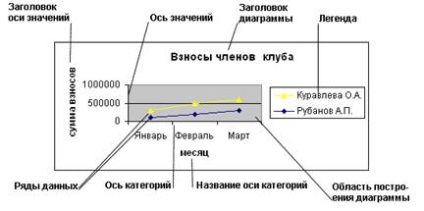
Елементи діаграми - окремі об'єкти, що становлять діаграму, досить різнорідні і відрізняються для різних типів діаграм. Елементи активної діаграми зібрані в список на панелі інструментів Діаграми. Всі елементи діаграм оснащені спливаючі підказки.
Область діаграми - прямокутна область, що охоплює всі елементи діаграми. Область побудови на плоских діаграмах - це обмежений координатними осями прямокутник, що містить ряди даних. На об'ємних діаграмах - охоплює три координатні осі з усіма підписами.
Тема діаграми - напис з описовим текстом. За замовчуванням розташовується по центру над областю побудови.
Ряд даних - група пов'язаних даних діаграми. Наприклад, ряд даних для графіка становить діапазон значень функції. На одній діаграмі можна зобразити кілька рядів даних, кожен своїм кольором. Як імена рядів даних Excel використовує заголовки стовпців (або рядків) діапазону даних. Якщо автоматичне розпізнавання імен рядів пройшло безуспішно, Excel згенерує імена рядів за замовчуванням: Ряд1, Ряд2, ряд3. Імена рядів виводяться в легенду. Точка даних позначається на діаграмі маркером - це точка, маркер, стовпчик, сегмент або інший графічний примітив, наприклад, на гістограмі це кольоровий стовпчик, на графіку - квадратик в 5 пунктів.
Легенда - підпис з умовними позначеннями кольору / зафарбовування рядів даних. Легенда зазвичай розташовується праворуч від області побудови. Ключ легенди - умовне позначення в легенді зліва від імені ряду, призначене цього ряду.
До елементів діаграм також відносяться заголовки осей, лінії проекції, допоміжні осі, лінії рядів, тренди, коридори коливання, смуги підвищення і зниження, планки похибки і інші.
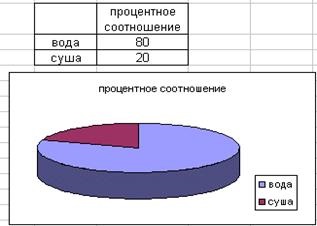
Хорошим помічником у побудові діаграм є майстер діаграм. Він виконує основну частину роботи. Все що залишається робити Вам - вибирати дані і приймати по ходу деякі нескладні рішення. Покажемо роботу майстра на прикладі побудови діаграми розподілу води і суші на земній кулі. Виділіть діапазон значень, які передбачається зобразити на діаграмі і клацніть на кнопці
Chart Wizard (Майстер діаграм) або виберіть команду Chart (Діаграма) з меню Insert (Вставка). З'явиться вікно першого кроку майстра діаграм.

Крім того, в Excel передбачено кілька шаблонів нестандартних діаграм. Тип нестандартної діаграми можна вибрати на вкладці Custom Type (Нестандартні) у вікні Chart Type (тип діаграми). Вибір типу діаграми на цій вкладці автоматично призводить до появи діаграми в поле Sample (Зразок).
За замовчуванням Excel встановлює діаграми у вигляді стовпців - Column (Гістограми). Гістограми зручно використовувати для представлення елементів, які порівнюються в межах одного часового періоду, або для ілюстрації змін, що відбуваються з різними елементами в межах декількох періодів. Їх можна також використовувати для порівняння річних показників реалізації продукції за останні кілька років. Таким же чином можна уявити витрати, а потім порівняти між собою реалізацію і витрати протягом певного періоду часу.
Pie (Кругові) діаграми демонструють співвідношення між цілим і його частинами. На них найкраще видно, яку частину цілого становить той чи інший його компонент (наприклад, весь бюджет і окремі його статті, весь інвестиційний портфель і що входять до нього інвестиції). Принцип побудови кругової діаграми наступний: спочатку підсумовуються всі дані з виділеного діапазону, а потім визначається, яку частину цього цілого становить вміст кожного осередку. Деякі типи кругових діаграм дозволяють виділити одну або кілька частин цілого.
Doughnut (Кільцеві) діаграми - це одна з різновидів кругових діаграм. Вони також демонструють співвідношення частин в цілому. Але у них є одна істотна відмінність: на кільцевих діаграмах, на відміну від кругових, можна представляти різні дані.
Radar (Пелюсткові) діаграми чи можуть бути зручні у використанні, за винятком якихось дуже спеціальних випадків. Вони демонструють співвідношення між різними послідовностями даних, а також між кожною послідовністю і всіма послідовностями одночасно. В результаті все виявляється звалено в одну купу, і отримати чітке уявлення про суть подається предмета зазвичай вельми проблематично. Пелюсткові діаграми іноді використовують в завданнях адміністративного управління складними проектами.
Об'ємні діаграми виглядають дещо складніше, але використовуються вони практично в тих же випадках, що і плоскі. У сімействі об'ємних діаграм відокремлено стоять Surface (Поверхневі) діаграми. Їх використовують для демонстрації взаємозв'язку декількох змінних або для наочного уявлення великих обсягів даних, які інакше важко інтерпретувати. Така діаграма виглядає як рельєфна географічна карта, показуючи «височини» і «западини» для великої сукупності даних.
Дані для діаграм.

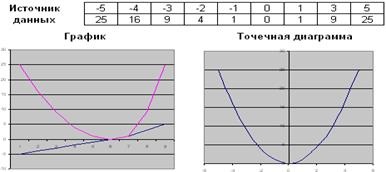
Другим кроком у створенні діаграми є вибір даних, які будуть на ній представлені. Цей вибір вже був зроблений виділенням потрібного діапазону перед викликом майстра діаграм. Якщо ж цього не було зроблено або потрібно змінити зроблений вибір, то на допомогу приходить вікно Chart Source Data (джерело даних діаграми) майстра діаграм (другий крок). Це вікно складається з двох вкладок:

Вкладка Data Range (Діапазон даних) служить для визначення джерела даних діаграми. Якщо в діаграмі передбачається використовувати заголовки рядків і / або стовпців, то їх слід включити в виділений діапазон. Тут же можна вказати розташування рядів для діаграми:

Зверніть увагу на те, що посилання на діапазон - це абсолютні посилання. Це зроблено для того, щоб забезпечити можливість переміщення діаграми без зміни діапазону використовуваних в ній значень. При переміщенні самого джерела даних посилання змінюються автоматично. Таким чином користувач може не турбуватися про відповідність посилань вихідним діапазонах.
Існують дві можливості розміщення діаграми. Можна створити вбудовану діаграму. Вона вставляється в робочий лист з даними. Вбудовані діаграми гарні в тих випадках, коли потрібно, щоб дані були представлені поряд з діаграмами.
Друга можливість - це використання листа діаграм. В цьому випадку для розміщення діаграми виділяється окремий робочий лист. Дані для подається на окремому аркуші діаграми беруться з іншого робочого листа. Таке розташування зручно у випадках, коли необхідно отримати окрему діаграму (для статті або слайд).
Вибір варіанту розміщення діаграм здійснюється у вікні Chart Location (розміщення діаграми) на четвертому кроці майстра діаграм. При розміщенні діаграми на окремому аркуші можна задати ім'я цього листа, ввівши його в поле тексту, розташованому поруч з опцією As new sheet (окремий). При створенні вбудованої діаграми лист для її розміщення вибирається із списку наявних в робочій книзі листів.
Етапи побудови діаграм (приклад):
1) виділити осередки, за якими буде будуватися діаграма;
2) натиснути кнопку Майстер діаграм
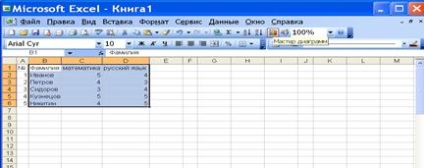
3) Ш а г 1 - вибрати потрібний тип і вид діаграми

Крок 2 - подивитися результат, якщо необхідно

внести зміни в Діапазоні даних або рядах даних
Крок 3 - вказати параметри діаграми (назва діаграми, підпису осей, розташування легенди і т.д.);

Крок 4 - вказати розміщення діаграми, вибрати Готово.

Зміна розмірів діаграми:
1) виділити діаграму мишею;
2) потягнути за будь-квадратний маркер;
3) зняти виділення